エクセルいつも決まったシートを印刷する技
決まったシートを印刷する
EXCEL技BEST 40回
いつも決まったシートを印刷する技
このページで紹介している「レポートの登録と管理」は、excel2003まで利用していた便利な機能です。しかし残念ながら、アドインの配布がMicrosoft側の判断で終了してしまいました。
Excel2007以降では、印刷機能が向上し、操作性もよくなったのが理由と考えられます。
実務でExcelを使う場合、いつも決まったシートを印刷するということがよくあります。
印刷するたびに、シートの選択を行うのは、面倒ではありませんか。
このような場合に印刷するシートを登録する便利なレポート機能を紹介します。
「アドイン」画面で「レポートの登録と管理」がない時は、下記アドレスからダウンロードします。
https://office.microsoft.com/ja-jp/officeupdate/CD010225441041.aspx
毎回特定の同じシートを印刷する
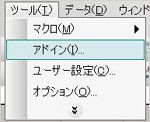 (1)メニューの「ツール」→「アドイン」を選択します。
(1)メニューの「ツール」→「アドイン」を選択します。「アドイン」画面で「レポートの登録と管理」にチェックして「OK」ボタンをクリックします。
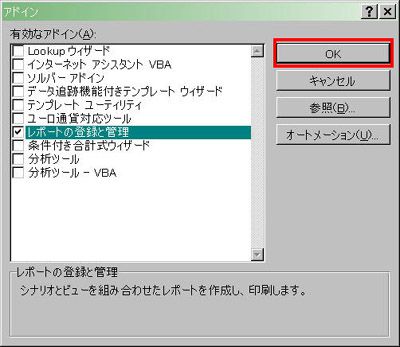
 (2)印刷シートの登録を行います。
(2)印刷シートの登録を行います。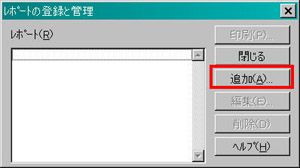 メニューの「表示」→「レポート」を選択。「レポート」画面で「追加」ボタンをクリックします。
メニューの「表示」→「レポート」を選択。「レポート」画面で「追加」ボタンをクリックします。
(3)「レポートの追加」画面で、印刷するシートを登録します。
まずレポート名を入力します。
次に「追加するセクション」の「シート」の横の「▼」ボタンをクリックして、印刷するシートを選択し、「追加」ボタンをクリックします。
まずレポート名を入力します。
次に「追加するセクション」の「シート」の横の「▼」ボタンをクリックして、印刷するシートを選択し、「追加」ボタンをクリックします。

(4)上記の操作を繰り返し行い、印刷するシートを「選択中の範囲」に設定します。最後に「OK」ボタンをクリックします。
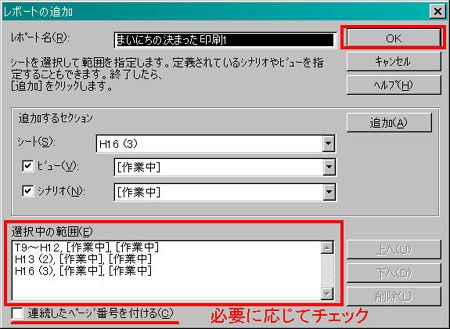
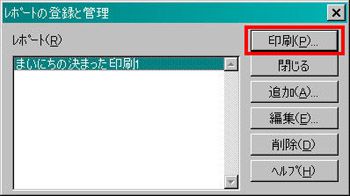 (5)「レポートの登録と管理」画面に戻りますので、設定したレポート名「毎日の決まった印刷」を選択し、「印刷」ボタンをクリックします。
(5)「レポートの登録と管理」画面に戻りますので、設定したレポート名「毎日の決まった印刷」を選択し、「印刷」ボタンをクリックします。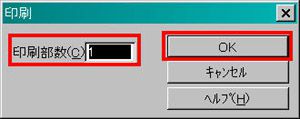 (6)印刷部数を設定して、「OK」ボタンをクリックすると印刷が始まります。
(6)印刷部数を設定して、「OK」ボタンをクリックすると印刷が始まります。
この設定をすることで、次回からメニューの「表示」→「レポート」で、レポートを選択して「印刷」ボタンをクリックするだけで、同じシートを印刷することができます。
「アドイン」画面で「レポートの登録と管理」がない時は、microsoft.comからダウンロードします。